간섭 조건과 마찬가지로 본체 수정자를 사용하면 다른 3D 객체를 통합하여 슬래브 또는 지붕 슬래브의 형상을 수정할 수 있습니다. 그러나 간섭 조건이 항상 슬래브 또는 지붕 슬래브의 매스로부터 빼기이며 접촉하는 구성요소에만 영향을 주는 반면, 본체 수정자는 특정 구성요소에 더하거나 빼거나 완전히 대치하는 데 사용할 수 있습니다. 슬래브 또는 지붕 슬래브에 하나의 구성요소만 있는 경우 본체 수정자는 전체 슬래브 또는 지붕 슬래브에 적용됩니다.
매스 요소, 매스 그룹 또는 기타 매스를 가진 AEC 객체로부터 본체 수정자를 작성할 수 있습니다. 3D 본체를 구성하는 ACIS 솔리드 또는 블록에서 본체 수정자를 작성할 수도 있습니다. 객체를 본체 수정자로 정의하려면 먼저 객체를 도면에서 원하는 위치에 배치해야 합니다.
객체에서 본체 수정자를 작성한 후 원래 객체를 삭제할 수 있습니다. 그러나 많은 매스 요소로 이루어진 매스 그룹과 같은 복잡한 객체를 작성한 경우 슬래브 또는 지붕 슬래브에 대하여 원하는 결과를 확실하게 얻을 때까지 도면에서 객체를 유지할 수도 있습니다.
주: 간섭 조건으로 사용된 객체는 LIST 명령이나 일람표 조회 결과의 영역에 포함되지 않습니다.
슬래브 또는 지붕 슬래브에 대한 본체 수정자를 작성하려면
- 슬래브 또는 지붕 슬래브와 관련하여 본체 수정자를 배치할 위치에 객체를 하나 이상 작성합니다.
- 수정할 슬래브 또는 지붕 슬래브를 선택합니다.
선택된 객체… 할 일... 슬래브인 경우 

 를 클릭합니다.
를 클릭합니다. 
지붕 슬래브인 경우 

 를 클릭합니다.
를 클릭합니다. 
- 본체 수정자로 적용할 객체를 선택하고 Enter 키를 누릅니다.
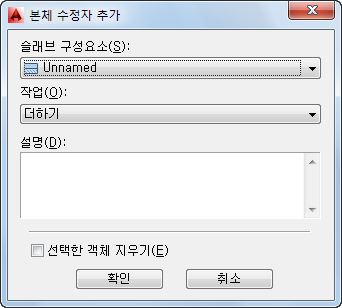
- 본체 수정자 추가 워크시트에서 다음을 지정합니다.
- 슬래브 구성요소(또는 지붕 슬래브 구성요소)의 경우 본체 수정자를 적용할 구성요소를 선택합니다.
- 본체 수정자를 선택한 구성요소에 더할지, 뺄지 또는 전체 구성요소를 대치하는 데 사용할지에 따라 연산에서 더하기, 빼기 또는 대치를 선택합니다.
- 설명에 적용 중인 본체 수정자에 대한 문자 설명을 입력합니다.
- 도면에서 객체의 윤곽을 표시하지 않으려면 선택한 객체 지우기를 선택합니다.
- 확인을 클릭합니다.